Как очистить память вручную
Почистить пользовательскую память поможет штатный «Проводник». Он показывает файлы и папки, доступные к просмотру и очистке.

Также он открывает доступ к другим участкам файловой системы, но удалить здесь можно далеко не всё. Для ручной очистки загляните в следующие папки:
- «Download» или «Загрузки» – сюда сохраняются файлы, скачиваемые браузером;
- «DCIM» – здесь хранятся фотографии и видеоролики;
- «WhatsApp» – во внутренних папках «WhatsApp Video» и «WhatsApp Images» хранится невообразимое количество видеороликов и картинок, которыми обмениваются пользователи (иногда интенсивность переписки переходит все разумные пределы – папки вспухают до 2-3 Гб).
По аналогии с WhatsApp проверьте папки других мессенджеров – здесь тоже может оказаться полно мусорных и просто ненужных файлов.
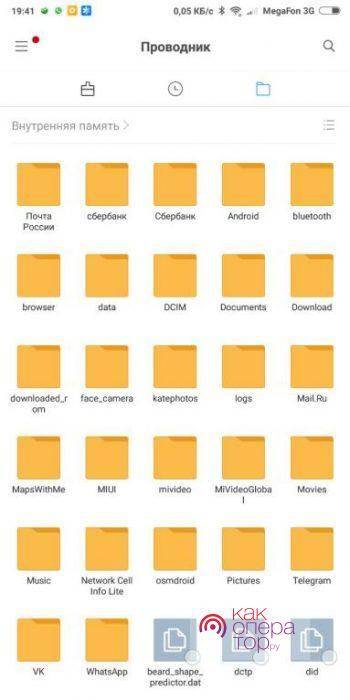
Кэш приложений
Не стоит устанавливать ради очистки кэша приложений отдельную утилиту. Чтобы очистить кэш, пройдите в «Настройки – Хранилище» и дождитесь завершения анализа свободного и занятого места. Тапните по пункту «Кэш» или «Данные кэша», подтвердите очистку – готово. За день здесь набирается до 1,5 Гб мусорных файлов, требующих удаления. В некоторых телефонах (например, в Xiaomi) имеются штатные инструменты для мгновенной очистки кэша и других папок с ненужными служебными данными.
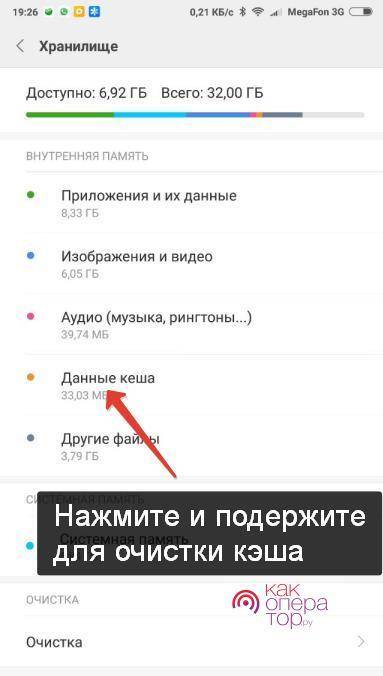
Как удалить «мусор» в браузере
Зайдите в «Настройки – Приложения», найдите установленный браузер, выберите пункт «Память». Здесь отобразятся:
- Занимаемая память (общая);
- Данные – тут хранятся логины и пароли;
- Объём кэша браузера.
Нажмите кнопку «Очистить», выберите «Очистить кэш» и дождитесь окончания очистки. Теперь браузер заработает быстрее.
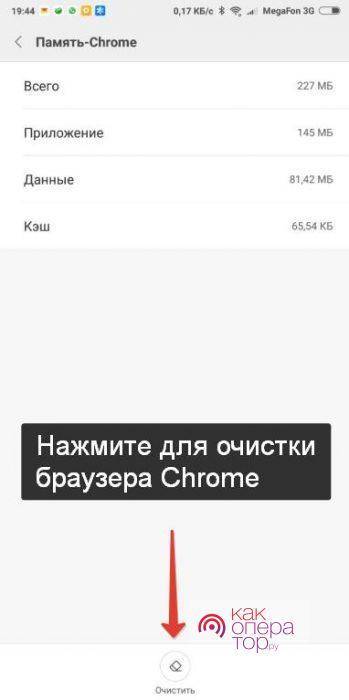
Удаление сообщений
Всё просто – зайдите в «Сообщения», нажмите и удерживайте палец на конкретном адресате, чтобы полностью удалить переписку. Для удаления конкретного сообщения откройте переписку, нажмите и удерживайте ненужное сообщение, удалите его. После длительного удержания доступен выбор всех сообщений или всех переписок для массового удаления.
Удаление приложений
Приложения в операционной системе Android удаляются через «Настройки – Приложения». Зайдите в «Настройки – Приложения, выберите ненужное, щёлкните по нему, нажмите на кнопку удаления. Ещё один способ – найдите приложение в общем меню, нажмите на него и удерживайте до появления пункта «Удалить» (или с изображением корзины). Переместите приложение на этот пункт, отпустите – оно удалится. Аналогичным способом удаляются программы в смартфонах, где меню и рабочие столы объединены в одно целое (по аналогии с iOS).
Удаление файлов
Файлы удаляются согласно вышеуказанной инструкции через встроенный «Проводник». Если его возможностей мало, скачайте приложение «ES Проводник» и поработайте с файловой системой с его помощью. Приложение работает с локальными папками, картой micro-SD и даже облачными хранилищами. Также в нём есть корзина – удалённые файлы сначала помещаются в неё (по аналогии с компьютером). Очистите корзину, чтобы удалить файлы навсегда и очистить память.
Как почистить внутреннюю память на Андроид вручную?
Чтобы очистить хранилища на Андроиде вручную, необходимо воспользоваться проводником. После его открытия, вы увидите загрузки, кэш.
Как почистить внутреннюю память на Андроид вручную:
- Они содержат в себе полезные ячейки, которые помогают адекватно, быстро работать с утилитой. Их используют, чтобы устройство меньше работало и тратило потребляемой энергии.
- Однако большой недостаток наличия кэша в том, что со временем эта ячейка заполняется, и работает во вред устройству. В этом хранилище может появиться большое количество файлов, занимающих значительный объем хранилища.
- Например, если вы используете 20 предложений, которыми пользуетесь ежедневно, то размер кэша всего за месяц достигнет 5 гб. Память рассчитана всего на 3-2 гигабайта, если не чистить кэш несколько месяцев, это приведет к возникновению неполадок.
- Стоит помнить, что очистка безопасная, исключением является лишь вероятность удаления сохраненной информации в некоторых софтах. Если у вас есть какие-то важные данные, сохраните их на облаке.
- Для сохранения данных часто используют dalvik-cache — это виртуальная машина, накапливающая файлы, софты, полностью адаптированная для быстрой работы, использования программ. Именно эта память находится в специальном отсеке, который пользователи никогда не видят при использовании софта. Это промежуточное хранилище для быстрого доступа.
- В системной памяти складируются в основном загрузки, программы, которые являются заводскими и встроены разработчиком. Это информация, для повторного применения.
- На диспетчере устройства кликните «Умная проверка». Устройство станет анализировать все сайты, на которые вы заходили. Далее, стоит нажать «Очистить». Можете дополнительно выбрать «Очистка больших файлов» или «Редко используемые».
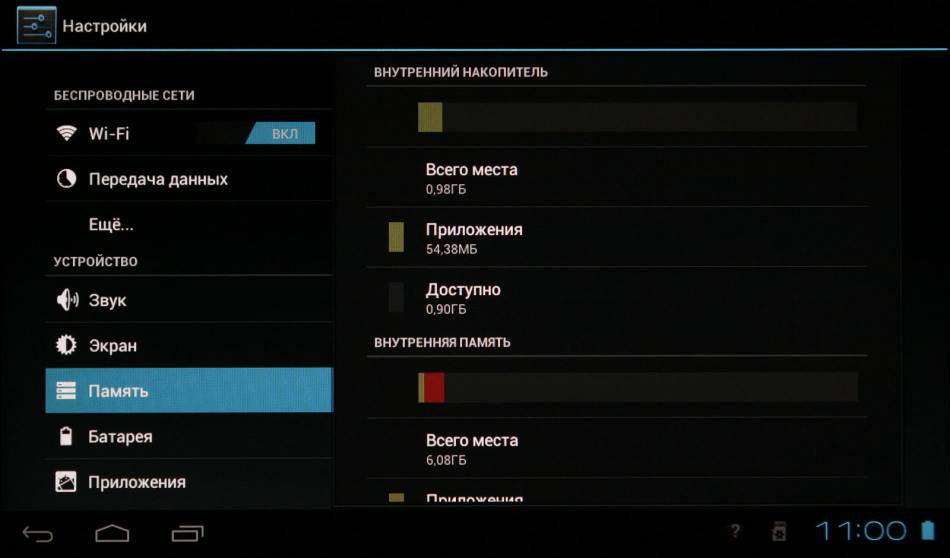
Очистка вручную
Метод ручной очистки памяти смартфона
Больше всего подходит для опытных людей, которые знакомы с системой файлов Андроид.
Метод ручной очистки является одним из лучших и безопасных вариантов удаления лишних элементов. Этот процесс занимает много времени потому, что нужна проверка вложений каждой из папок отдельно. Необходимы опыт работы с системой файлов Андроид, и необходимо знать, за что несёт ответственность отдельный файл. Если у вас такие навыки имеются, то возможность того, что вы нечаянно удалите важный файл снижается, если сравнивать с очисткой на автомате.
Чтобы использовать ручную очистку, нам нужен «файловый менеджер». Также, не помешало бы, чтобы в нем была функция «Анализ занятого пространства». В данном случае можно воспользоваться тем же Solid Explorer.
Очищаем память используя сторонние приложения
Программы различных компаний дают возможность провести более детальную оценку, и более тщательно почистить память. К примеру, программа SD Mail отлично очищает кэш, похожим на прошлый способом. Скачать с Google Play.

Кроме этого, программа отлично ищет дубли элементов. Приложение даёт выбор пользователю. Провести очистку ручным, или автоматическим способом. Благодаря чему, человеку даётся возможность для удаления большего числа элементов за один период. Часть подобных приложений проводят анализ времени применения программ. Те из них, которые мало применяются пользователем, или вообще не применяются, программа советует удалить.
Если у пользователя есть Root права, он может удалять, в том числе и приложения системы. Или, их можно подвергнуть заморозке. Кроме этого, часть игр можно перенести на флешку. Это особенно полезно, когда игра занимает много места.
Переместить приложения на SD-карту
В зависимости от вашего телефона и версии Android вы также можете перемещать приложения на SD-карту, чтобы освободить место.
Пользователи с Android Marshmallow и выше могут сделать это, отформатировав SD-карту как внутреннее хранилище . Затем SD-карта будет рассматриваться как локальное хранилище на этом устройстве. Система определит, какие приложения наиболее целесообразны для перемещения на SD-карту, а затем переместит их. Вы не можете различить истинное внутреннее хранилище и SD-карту, отформатированную для внутреннего использования, поэтому теперь есть способ вручную перемещать отдельные приложения. (Вы также не сможете больше перемещать SD-карту между устройствами, если не удалите и не переформатируете ее.)

Если у вас установлена версия Android, выпущенная до «Зефира», вы можете перемещать некоторые приложения, используя встроенные функции Android, или перемещать любое приложение, рутируя телефон и разбивая SD-карту на разделы. Вы можете найти инструкции для обоих этих методов в этом руководстве .
Как очистить память вручную
Почистить пользовательскую память поможет штатный «Проводник». Он показывает файлы и папки, доступные к просмотру и очистке.
Также он открывает доступ к другим участкам файловой системы, но удалить здесь можно далеко не всё. Для ручной очистки загляните в следующие папки:
- «Download» или «Загрузки» – сюда сохраняются файлы, скачиваемые браузером;
- «DCIM» – здесь хранятся фотографии и видеоролики;
- «WhatsApp» – во внутренних папках «WhatsApp Video» и «WhatsApp Images» хранится невообразимое количество видеороликов и картинок, которыми обмениваются пользователи (иногда интенсивность переписки переходит все разумные пределы – папки вспухают до 2-3 Гб).
По аналогии с WhatsApp проверьте папки других мессенджеров – здесь тоже может оказаться полно мусорных и просто ненужных файлов.
Кэш приложений
Не стоит устанавливать ради очистки кэша приложений отдельную утилиту. Чтобы очистить кэш, пройдите в «Настройки – Хранилище» и дождитесь завершения анализа свободного и занятого места. Тапните по пункту «Кэш» или «Данные кэша», подтвердите очистку – готово. За день здесь набирается до 1,5 Гб мусорных файлов, требующих удаления. В некоторых телефонах (например, в Xiaomi) имеются штатные инструменты для мгновенной очистки кэша и других папок с ненужными служебными данными.
Как удалить «мусор» в браузере
Зайдите в «Настройки – Приложения», найдите установленный браузер, выберите пункт «Память». Здесь отобразятся:
- Занимаемая память (общая);
- Данные – тут хранятся логины и пароли;
- Объём кэша браузера.
Нажмите кнопку «Очистить», выберите «Очистить кэш» и дождитесь окончания очистки. Теперь браузер заработает быстрее.
Удаление сообщений
Всё просто – зайдите в «Сообщения», нажмите и удерживайте палец на конкретном адресате, чтобы полностью удалить переписку. Для удаления конкретного сообщения откройте переписку, нажмите и удерживайте ненужное сообщение, удалите его. После длительного удержания доступен выбор всех сообщений или всех переписок для массового удаления.
Удаление приложений
Приложения в операционной системе Android удаляются через «Настройки – Приложения». Зайдите в «Настройки – Приложения, выберите ненужное, щёлкните по нему, нажмите на кнопку удаления. Ещё один способ – найдите приложение в общем меню, нажмите на него и удерживайте до появления пункта «Удалить» (или с изображением корзины). Переместите приложение на этот пункт, отпустите – оно удалится. Аналогичным способом удаляются программы в смартфонах, где меню и рабочие столы объединены в одно целое (по аналогии с iOS).
Удаление файлов
Файлы удаляются согласно вышеуказанной инструкции через встроенный «Проводник». Если его возможностей мало, скачайте приложение «ES Проводник» и поработайте с файловой системой с его помощью. Приложение работает с локальными папками, картой micro-SD и даже облачными хранилищами. Также в нём есть корзина – удалённые файлы сначала помещаются в неё (по аналогии с компьютером). Очистите корзину, чтобы удалить файлы навсегда и очистить память.
Добавить SD-карту и переместить туда данные
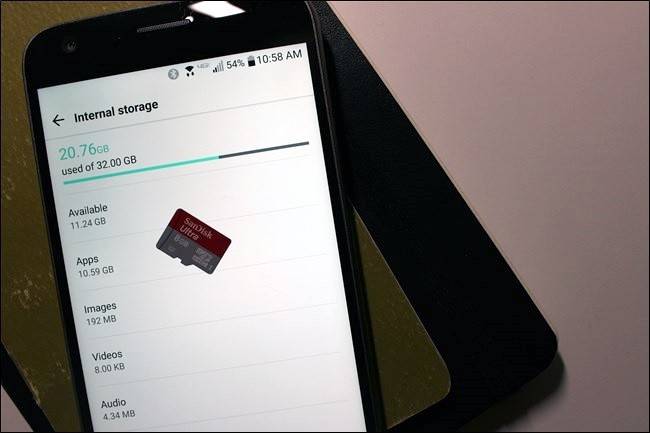
Многие устройства Android все еще поставляются со слотами для карт памяти microSD, хотя они становятся все менее популярными. Если на вашем телефоне или планшете есть слот для карт памяти microSD, вы можете приобрести карту microSD и вставить ее в свое устройство, чтобы увеличить объем памяти. В хранилище, которое вы получаете, можно хранить музыку, видео, изображения и другие мультимедийные файлы, а в некоторых случаях даже приложения (см. Следующий раздел). Некоторые приложения могут также позволять вам перемещать их кэш-памяти на SD-карту.
Если ваше устройство уже имеет SD-карту, это хороший вариант, если вы хотите больше памяти. Карты MicroSD довольно дешевы, поэтому вы можете модернизировать их и получить гораздо больше места за довольно низкую цену. Беглый взгляд на Amazon показывает 32 ГБ карты для 10 долларов и 64 ГБ карты для 19 долларов.
После установки SD-карты отформатируйте ее как портативное или внутреннее хранилище (если на вашем телефоне установлен Android 6.0 Marshmallow), затем подключите устройство к компьютеру и переместите музыку, мультимедиа и другие файлы на свободное место на SD-карте.
Очистка ненужных файлов
Большие объемы нежелательных данных чаще всего скапливаются в папках загрузки или мессенджеров, а также в скрытой директиве .thumbnails. Рекомендуем провести тщательный анализ файловой системы. Для этой операции подойдет анализотор дисков DiskUsage, который также загружается из Google Play.
После установки зайдите в программу и выбреете опцию «Карта памяти». Тут собраны все данные, которые есть на устройстве. Выберите ненужный файл и удалите его. Для этого зайдите в меню в верхнем углу экрана и нажмите кнопку «Удалить».
DiskUsage подходит для «поштучного» удаления файлов и анализа дискового пространства, но приложение неудобно для массового очищения системы. Также здесь не получится просмотреть медиафайлы — для этого рекомендуется использовать какой-нибудь проводник или диспетчер задач.
Как правильно чистить телефона
Недостаток памяти на телефоне является наиболее частой проблемой, с которой встречаются пользователи. О возникновении проблемы сообщит системное сообщение «Память переполнена». Чаще всего реально нет места, но иногда его хватает, а сообщение все равно возникает. Появление сообщения приводит к автоматической блокировки скачивания, сохранения и так далее.
Удаление ненужной информации
Самый первый способ, к которому прибегают – это анализ пользовательских файлов и дальнейшее удаление ненужной информации.
- Первоначально проводят анализ приложений, расположенных на рабочем столе. Высока вероятность, что 2-3 из них не нужны, их не используют.
- Поможет освободить место пересмотр фото и видео. Можно смело удалять неудачные и неинтересные варианты.
- Все мессенджеры при работе загружают в галерею по отдельным папочкам полученные файлы. Их можно смело удалять.
- Много файлов, требующих места, располагаются во временной папке. В нее браузер загружает выбранную пользователем информацию.
После такого анализа на девайсе должно освободиться место.
Чистка кеша
Кроме удаления ненужных файлов нужно регулярно чистить кэш. Для выполнения этой процедуры существует несколько способов. Можно освободить пространство через настройки самого девайса.
- Открывают настройки телефона.
- Находят опцию «Хранилище» или «Память».
- Среди строчек ищут «Данные кэша» и нажимают «Очистить (удалить) кэш».
- Подтверждают запрос для очистки и ждут окончание процедуры.
Очистку памяти кэш можно выполнить с помощью специальной процедуры Recovery. Подобный способ возможен на тех гаджетах, у которых есть режим рекавери. Первоначально телефон выключают, затем запускают режим System Recovery. В появившемся меню выбирают пункт Wire cache partition. После окончания процедуры на устройстве должно появиться свободное пространтсво.
Очистка папки .thumbnails
Во время просмотра картинок и фотографий в галереи система создает эскизы (снэпы) изображений. Они помогают увеличить скорость просмотра. Пользы от таких файлов минимум, а места они занимают прилично. При заполненной памяти чистят папку .thumbnails, в которой хранятся эскизы.
- Смартфон подключают к компьютеру с использованием USB-кабеля.
- В списке папок находят DCIM.
- В ней располагается папочка .thumbnails.
- Все содержимое в ней выделяют сочетанием клавиш Ctrl+A и удаляют.
Можно заблокировать создание временных эскизов. Для этого через компьютер удаляют папку .thumbnails, а на жестком диске создают текстовый файл с аналогичным названием. Новый документ копируют в папку DCIM. Так как директория с таким именем будет на смартфоне, система не сможет создать папку и сохранять туда эскизы.
Как очистить память с помощью программ
В Google Play (он же Play Маркет) полно программ для очистки оперативной и пользовательской памяти. Мы рассмотрим несколько из них.
Clean Master
После запуска приложения выберите один из трёх пунктов:
- «Мусор» – очищает неиспользуемые системные файлы из пользовательской памяти;
- «Ускорение телефона» – освобождает оперативную память;
- «Охлаждение» – выгружает неиспользуемые приложения и модули.
Также на борту предусмотрены антивирус и система энергосбережения. Неприятной чертой приложения является изобилие рекламы – с платным отключением.
SD Maid
Скачайте бесплатную версию – этого достаточно для большинства пользователей. Запустите приложение, нажмите кнопку «Сканировать». Спустя несколько секунд на экране отобразятся результаты. Нажмите кнопку «Запустить сейчас» – через пару секунд память будет очищена.
Прочие возможности приложения:
- Очистка по расписанию;
- Анализ хранилища – находит самые объёмные файлы;
- Встроенный проводник для самостоятельной работы с памятью.
Платная версия, позволяющая очищать приложения, обойдётся в 155 рублей (единоразово).
App Cache Cleaner
Приложение для очистки кэша от разработчика VPN Master Labs. У него такой же функционал, как у Clean Master, но есть и небольшой бонус – расширенная очистка мессенджеров. Выберите нужный пункт, и программа сама очистит папки WhatsApp и Telegram. Также предусмотрен поиск дублирующихся фото, занимающих память. Достоинство приложения – минимальное количество рекламы.
Виды памяти
Для начала разберемся в видах внутренней памяти, которая влияет на производительность телефона. В мобильных устройствах, как и на компьютерах, используются два вида памяти: ОЗУ и ПЗУ.
- ОЗУ (RAM) – оперативно запоминающее устройство, которое хранит данные только при непосредственной работе девайса. Запущенные игры, вкладки в браузере, включенные приложения – все эти процессы расходуют часть оперативной памяти;
- ПЗУ (ROM) – постоянно запоминающее устройство. Память хранит все данные до того момента, пока вы их не удалите самостоятельно. В эту категорию входят все файлы на жестком диске, кэш приложений и подобное.
Методы чистки памяти
Выделяются такие методы очистки пространства на телефоне андроид самсунг:
- Интегрированная чистка кэша.
- Программное обеспечение для автоудаления временной и пользовательской информации.
- Ручная чистка.
- Оптимизация.
- Откат настроек.
Любой метод ориентирован на навыки и возможности потребителя.
Чистка пространства интегрированными средствами Android
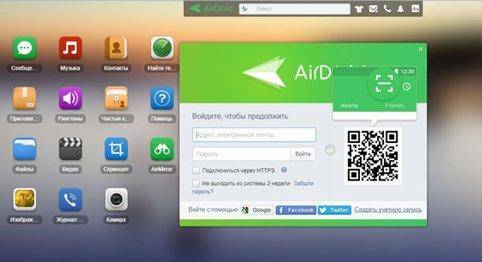
В Андроид есть базовый анализ занимаемого пространства. Детальный предлагается лишь сторонним программным обеспечением, к примеру, Solid Explorer. Однако и основного достаточно, чтобы выяснить, на что уходит память.
В версии Андроид 5.0 есть графа, которая подсчитывает кэш – временную информацию. Подобные файлы возникают во время применения приложений. Чем чаще и интенсивнее применяется софт, тем в большей степени скапливается кэш. У части потребителей, объем временной памяти составит 500 – 3000 МБ.
Чтобы очистить кэш, необходимо проделать такие манипуляции:
- Открыть настройки.
- Выбрать вкладку «Накопители» либо «Память», когда графа названа иначе.
- Нажать на накопитель.
- Подождать, пока завершится подсчет памяти. На маломощном устройстве процедура займет 1-3 минуты.
- Опуститься в нижнюю часть экрана до пункта «Данные кэша».
- Нажать на вкладку, подтвердить чистку кэша.
Главные достоинства:
- Просто и легко очистить временные файлы.
- Возможно высвободить до 3 ГБ пространства на диске.
Главные минусы:
- Отсутствуют сведения по типу удаляемой информации.
- Отсутствует доступ к удалению дубликатов либо иных неиспользуемых данных.
Нужно ли с регулярностью чистить память на Android?
Память внутреннего накопителя применяется для выполнения большей части заданий. Давайте рассмотрим подобный список задач:
- Скачивание данных из интернета;
- Различные телефонный разговоры и отправка SMS;
- Приём элементов используя блютуз или NFC;
- Инсталляция программ и их обновление;
- Обновление самой системы.
Когда ваш ЖД переполнен информацией, то нормальное функционирование вашего гаджета прекратится. Не будет доступа к определённым функциям Андроид. Также, перестанет функционировать часть программ. Не будет работать загрузка, музыка через плеер, и перестанут отображаться миниатюры на вашем устройстве.
Отсюда, просто необходимо регулярно очищать память телефона, так как это является залогом шустрой и оптимальной его работы.
Удалить офлайн-карты
Карты Google — одно из самых надежных и точных доступных приложений для навигации.
А если вы использовали его автономную функцию навигации, у вас обязательно будут карты, которые занимают значительную часть памяти телефона.
Некоторые из загружаемых карт могут занимать сотни мегабайт, если не гигабайт.
Наверняка вы захотите удалить все старые карты, которые вам больше не нужны.
- Для этого откройте «Карты Google».
- Нажмите три горизонтальных полоски вверху слева.
- Выберите «Офлайн-карты», чтобы увидеть, какие карты вы скачали, а также сколько места они занимают.
- Нажмите на любые карты, которые вам не нужны, и удалите их.
Очистка кэша телефона
Первым делом, нужно почистить кэш на Android-смартфоне. Существует несколько способов чистки. Начнем с базовых настроек:
- Откройте настройки смартфона.
- Зайдите в раздел «Память» или «Хранилище».
- Выберите раздел «Данные кэша» и нажмите кнопку «Удалить кэш».
- Далее нажмите «ОК» для полной очистки.
Также кэш-память на Android чистится через специальные приложения (которые в последнее время сильно испортились). Вот способ очистки на примере утилиты CCleaner (программа доступна в Google Play). После ее установки выполните следующий алгоритм действий:
- Зайдите в приложение, выберите опцию «Очистка кэша и памяти» и нажмите на кнопку «Анализ».
- После завершения сканирования системы отметьте галочкой опцию «Кэш» и выберите «Очистить».
- Кэш, временные файлы и прочий мусор автоматически удаляются с телефона.
Если остались вопросы, обязательно изучите более подробную статью об очистке кэша. Отметим, что один из самых действенных методов очистки кэш-памяти — раздел Wipe cache partition в меню Recovery.
Невидимые файлы фото и видео, копии которых у вас уже есть
У всех, кто пользуется телефоном Андроид, есть учётная запись Гугл. Компания Google предоставляет нам учётную запись в Photos, в которой мы можем бесплатно хранить до 15 Гб данных. Если вы активировали опцию «Синхронизация», то все ваши фото и видео будут автоматически сохранены в вашей учётной записи Photos.

Если вы откроете приложение «Фотографии», оно покажет вам, что можно освободить какое-то количество места на телефоне.
Выберите в меню приложения опцию «Free up Space» (Освободить место). Приложение «Photos» сообщит вам, сколько изображений можно удалить из локального хранилища. Нажмите на «Ок» (Удалить) для подтверждения.
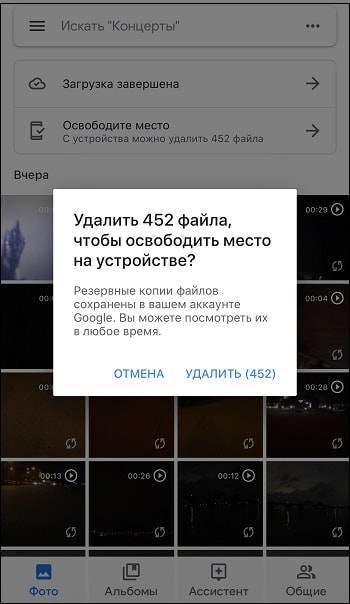
Как очистить память на смартфоне Android – пять способов (пошаговые инструкции)
Телефоны и планшеты Android могут быстро заполняться при загрузке приложений, добавлении мультимедийных файлов, таких как музыка и фильмы, и кэшировании данных для использования в автономном режиме. Многие низкоуровневые устройства могут содержать только несколько гигабайт хранилища, что делает эту проблему еще более сложной.
Чем меньше у вас места, тем больше времени вам придется потратить на микроуправление внутренней памятью. Если вы чувствуете, что вам постоянно не хватает места и вам нужно управлять им, подумайте о том, чтобы в следующий раз купить телефон или планшет с большим объемом памяти .
Используйте встроенный инструмент хранения Android
Современные версии Android имеют панель хранения, которая покажет вам, что именно занимает память на вашем устройстве. Чтобы найти это, откройте экран настроек и нажмите «Хранилище». Вы можете видеть, сколько места занято приложениями и их данными, изображениями и видео, аудиофайлами, загрузками, кэшированными данными и другими различными файлами. Дело в том, что он работает немного по-разному, в зависимости от того, какую версию Android вы используете.
Android 8.0 Oreo
Google применил к Oreo принципиально иной подход, чем предыдущие версии Android, разбив меню «Хранилище» на более детальный список.
Там, где список был сгруппирован по приложениям, а затем по различным типам файлов в Nougat и ниже (о чем мы поговорим ниже), Oreo делает вещи немного по-разному по группам и файлам вместе по категориям. Например, когда вы открываете опцию «Фото и видео», она показывает не только то, какие фотографии и видео занимают место на вашем телефоне, но и любые связанные приложения, такие как фото или видео редакторы.
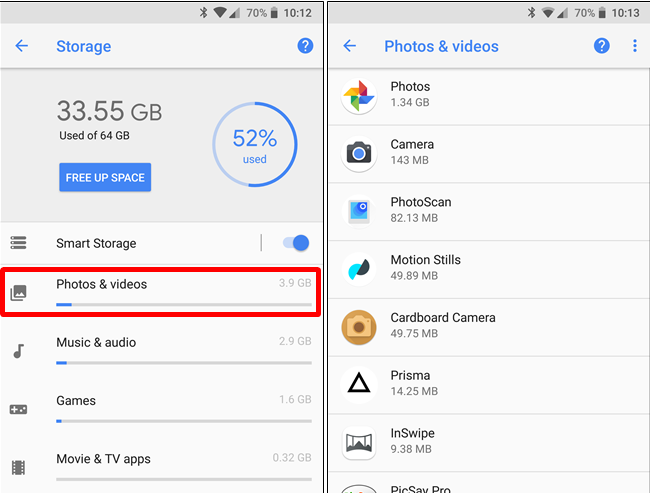
Не все приложения попадают в предопределенные категории, поэтому для всего остального существует своего рода переполнение, называемое «Другие приложения». Аналогичным образом, существует опция «Файлы», в которой перечислены все файлы, которые не попадают в другую категорию.

Теперь, несмотря на все сказанное, на самом деле в Oreo есть абсурдно простой способ освободить место без необходимости разбираться с каждым пунктом меню: большая кнопка «Free Up Space» вверху. Нажмите на нее.
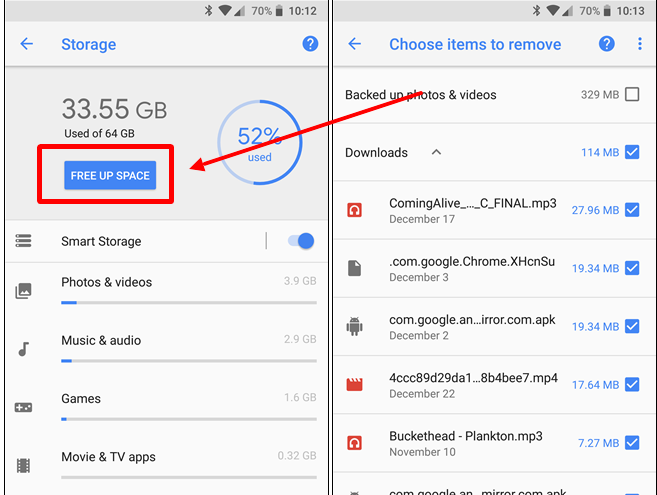
При этом в основном отобразится список загрузок на вашем устройстве, а также любые фотографии и видео, для которых уже было выполнено резервное копирование (это простая опция проверки, а не полный список), а также любые «редко используемые приложения», если применимо. , Выберите то, что вы хотите удалить, и пуф — свободное место в доме.
Однако, если вам этого не достаточно, то самое время изучить каждую опцию вручную. Обратите особое внимание на приложения и объем хранимых данных — например, такие приложения, как Google Play Music (или другие приложения для потоковой передачи музыки), могут хранить довольно много данных во время потоковой передачи. Очистите это, чтобы сэкономить массу места
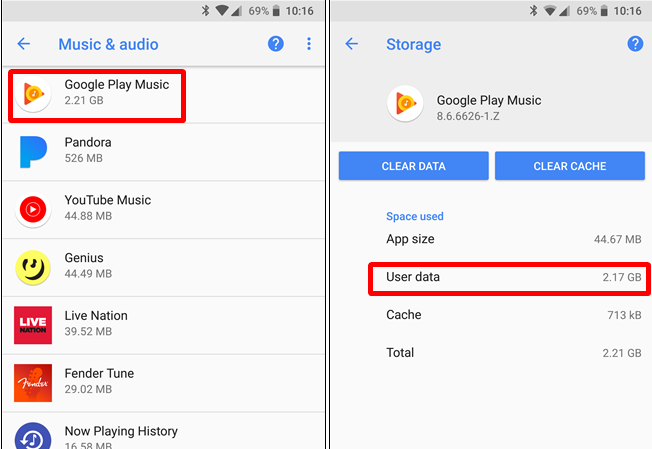
Android 7.0 и ниже
Как только вы окажетесь в меню «Хранилище» в любой версии Android ниже Oreo, просто нажмите на опцию, чтобы увидеть, что именно занимает место, и удалите ее . Например, вы можете нажать «Приложения», чтобы просмотреть список приложений, занимающих больше места, и удалить их. Нажмите «Загрузки», чтобы просмотреть список загрузок, в котором можно удалить файлы, и нажмите кэшированные данные, чтобы очистить данные всех установленных приложений. Используйте другие параметры, чтобы посмотреть, какие файлы занимают место, и удалите ненужные.
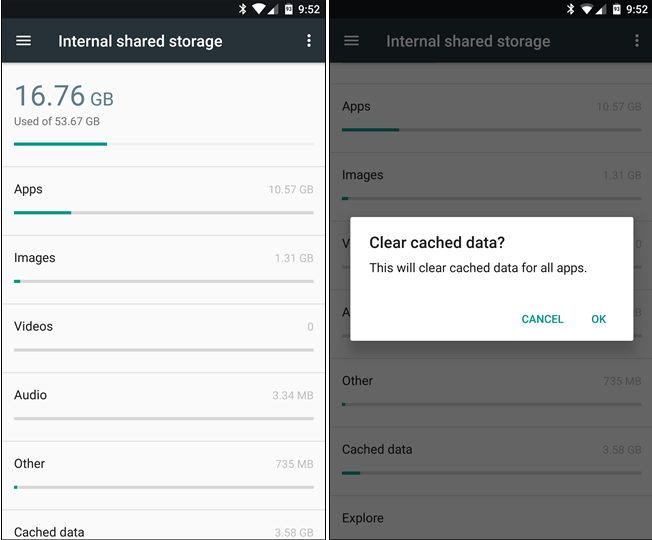
Вы можете увидеть, сколько места приложение использует для этих файлов данных, и удалить кэшированные данные для отдельного приложения, коснувшись его в списке приложений, к которому можно получить доступ, нажав «Приложения» на панели хранения или «Приложения» на главном экране «Настройки».

Как освободить внутреннюю память на Android
Чаще всего смартфон или планшет при достижении критической отметки предлагает удалить все ненужные документы, фото и так далее через специальное меню. Все данные сканируются, и на экране у пользователя выводится список того, что можно удалить. Время от времени такую проверку нужно делать самостоятельно, для этого надо зайти в меню:
- Настройки;
- Память;
- Удалить файлы.
В самом низу списка будет кнопка «Спам и кэш» – их нужно удалить сразу. Все остальные – по желанию. А чтобы место не было занято ненужными данными, необходимо время от времени освобождать ее от лишних файлов и программ.
Кешированные карты
Если вы пользуетесь картами Яндекс или Google, то нужно знать, что они часто кешируются, то есть, остаются в памяти телефона. Это сотни мегабайт, занимающие там свободное место. После поездки удаляйте их, чтобы они не оставались доступными и в офлайн-доступе.
Плейлисты
По привычке многие скачивают музыку на телефон, тем самым занимая место. Но с появлением стриминговых сервисов можно слушать ее онлайн, не скачивая. Для этого следует пройти регистрацию, создать плей-лист и не занимать память устройства. Перенесите музыку в интернет, это освободит большую часть места в гаджете. Скачанные файлы расположены под кнопкой «Музыка», откуда их легко удалить.
Лишние фото и видео
Это самая распространенная причина того, что место для хранения быстро заканчивается. Когда мы делаем селфи, фото или видео, зачастую повторяем это до тех пор, пока не получится нужный кадр. После съемки надо удалять все лишние кадры, занимающие зачастую до 20% свободного места. Для этого следует зайти в «Галерею» и вручную выбрать фото и видео, которые уже не нужны. А также полезно настроить функцию автоматического перенесения их в облачное хранилище, скачав удобное для вас приложение.
Кеш браузера
Обычно мы этого не замечаем, но кэш браузера может при постоянном серфинге занять большой объем. Регулярно очищая их на ПК, не забывайте делать то же самое и в телефоне или планшете. Это ускоряет работу девайса, так как освобождается не только внутренняя память, но и оперативная.
Чтобы очистить все лишнее, следует зайти в:
- Настройки;
- Личные данные;
- Очистить историю.
Кроме этого, удалите все загруженные фото и видео с Интернета, что также могут автоматически дублироваться в «Галерею». И не забудьте закрыть все ненужные вкладки, особенно если включена синхронизация с ПК, например, в Яндекс-браузере, и все открытые на других гаджетах страницы отображаются на телефоне или планшете, это также занимает место и делает работу устройства медленной.
Ненужные приложения
Регулярно проводите ревизию на наличие приложений, что уже не используются. Это могут быть игры, вход в социальные сети или веб-банкинг и т.д. Если вы давно не играли в игру, но хотите сберечь название, чтобы скачать ее еще раз, установите приложение Google Play Игры и в ней автоматически в вашем профиле сохранятся все когда-либо скачанные приложения. Если вы не пользуетесь социальными сетями, удалите их с телефона, обычно они занимают много места. Можно скачать облегченные версии мессенджеров для общения с друзьями, если это необходимо.
Перенос на карту памяти
Если файлы вам нужны, можно освободить место для хранения на гаджете, перенеся их на карту microSD. Обязательно уточните, какой объем поддерживает вашей моделью телефона или планшета, и купите соответствующий объем. При сохранении фото, видео и других файлов обязательно по умолчанию установите опцию, которая будет направлять их в папку на альтернативный носитель. Это значительно сэкономит место на гаджете.
В большинстве гаджетов, работающих на OS Android, есть функция, которая очищает ненужные файлы в автоматическом режиме. При этом на верху экрана появляется значок, сигнализирующий владельцу, что пора очистить «мусор» из памяти. Если внимательно следить за состоянием устройства, периодически удаляя ненужные файлы, для работы не понадобится большого объем памяти.
Итоги
Проблемы с памятью бывают разными, как и их решения. Начните диагностику системы с выполнения самых простых действий и удаления ненужных игр, приложений, фотографий, видео и других файлов. Не забудьте добавить карту памяти, очистить кэш и папку .thumbnails. Если это не поможет, пробуйте более радикальные меры.
Есть два симптома, когда внутренней памяти на телефоне катастрофически не хватает:
- Приложения и Андроид тормозят,
- Телефон выдает сообщение о том, что нужно принять меры и освободить занятое пространство.
Увеличив свободное место в памяти Андроид, вы сэкономите время и перестанете замечать тормоза на телефоне и планшете. На всю “уборку” уйдет от силы 20 минут.
Именно фотографии и видео “съедают” больше всего места на телефоне, за счет их можно быстро освободить место на карте памяти или во встроенном хранилище. Если ваш телефон не поддерживает карту памяти, переместите файлы, к которым вы обращаетесь нечасто, в облако. Лучше всего для этого подходит приложение Photos, или Google Photos. Оно автоматически загружает фотографии на сервис, где они доступны в изначальном качестве через браузер или приложение.
Помимо Google Photos, можно обратить внимание на такие альтернативы как Dropbox, Flickr или Microsoft OneDrive. Даже когда фотографии будут доступны только на сервере, вы легко получите к ним доступ, если у вас работает интернет
И главное, это действительно удобный и быстрый способ освободить пару гигабайт внутренней памяти!
Даже когда фотографии будут доступны только на сервере, вы легко получите к ним доступ, если у вас работает интернет. И главное, это действительно удобный и быстрый способ освободить пару гигабайт внутренней памяти!
1. В телефоне не хватало внутренней памяти, я половину фоток отправила на sd карту, после этого открываю, а они все какие-то мутные. Попробовала перекинуть обратно на внутреннюю память Андроид, но фотки такие же. Как мне вернуть прежние фотки, т.е. чтоб было как раньше подчистую без всяких искажений.
2. У меня не хватало внутренней памяти в телефоне, я захотела очистить ее. Я перебросила данные (фото, музыку) на карту памяти. Теперь файлы не читаются, хотя телефон видит карту. Как можно вернуть хотя бы фото?
3. Телефон Самсунг А5. Не знал, как увеличить внутреннюю память, переместил с помощью ноутбука папки с музыкой и файлами с внутренней памяти на sd карту. После этого при открытии папок все они оказались пустые. Файлы и музыку не видит ни телефон, ни компьютер. Внутренняя память телефона вроде не уменьшилась после этого. Как найти эти файлы?
Ответ. Вероятно, вы скопировали на карту памяти не оригиналы, а эскизы. Оригиналы фотографий могли остаться во внутренней памяти телефона. Если это не произошло, вам поможет программа DiskDigger.
Если в памяти устройства недостаточно места, следует скопировать файлы на компьютер (сделать резервную копию) и только после этого перемещать на карту памяти. Вам будет полезно ознакомиться с инструкцией, как очистить внутреннюю память на Андроиде (см. текст выше).
У меня телефон Sony Xperia, когда захожу в Плей Маркет, хочу скачать какую-нибудь программу, система пишет, что не хватает памяти на Андроиде, хотя флешка 16 гб! Что делать?
Ответ. Скорее всего, ошибка «недостаточно памяти» на Андроид связана с тем, что не хватает внутренней памяти – именно туда с Google Play скачиваются установочные файлы.
- Перенесите наиболее объемные файлы со внутренней памяти Андроид на вашу sd карточку.
- Удалите ненужные приложения через файловый менеджер или Files Go.
- Воспользуйтесь утилитой CCleaner для очистки ненужных файлов в памяти телефона.
Чистила память телефона, удалила много папок. И теперь не могу через Android смотреть галерею, пишет: «Хранилище не доступно». Как можно вернуть обратно?
Ответ. Вероятно, при очистке вы удалили папку с фотографиями на карте памяти (SDCARD/DCIM/CAMERA). Восстановить файлы оттуда можно с помощью программ CardRecovery или PhotoRec.
254 reads
Нехватка памяти – распространённая проблема для пользователей смартфонов. Её не хватает для установки приложений, скачивания больших файлов, сохранения фото и видео. Очистить память телефона на Андроиде можно несколькими способами. Всё зависит от того, что чистить – ОЗУ или ПЗУ. Попробуем разобраться в видах памяти и способах её очистки.







